La parte più trascurata di un sito WordPress multilingue? I moduli. Tradurli richiede solo pochi minuti, ma può aumentare drasticamente le tue conversioni.
I moduli multilingue non riguardano solo la traduzione del testo. Riguardano la creazione di un'esperienza fluida per ogni visitatore. Quando le persone possono interagire con il tuo sito nella loro lingua preferita, è molto più probabile che si impegnino e completino i tuoi moduli.
Nel corso degli anni, abbiamo testato molte soluzioni diverse e ne abbiamo trovate due che funzionano in modo affidabile.
WPForms è perfetto per configurazioni multilingue semplici. Formidable Forms è migliore per esigenze più avanzate. Entrambi i metodi sono adatti ai principianti e possono essere configurati in meno di un'ora!
In questa guida, ti spiegheremo come creare moduli multilingue in WordPress utilizzando entrambi gli strumenti. In questo modo, potrai raggiungere con sicurezza il tuo pubblico globale, senza mal di testa tecnici. 🙌

Cosa sono i moduli multilingue e perché crearne uno?
I moduli multilingue possono visualizzare più lingue in base alle preferenze dell'utente.
Questi moduli sono essenziali per i siti web che si rivolgono a un pubblico globale. Garantiscono che gli utenti possano interagire con il tuo sito WordPress nella loro lingua preferita.
Ecco alcuni motivi per creare moduli multilingue:
- Aumenta l'interazione dell'utente. I moduli multilingue consentono agli utenti di comprendere le domande o le informazioni richieste senza barriere linguistiche. Questo li rende più propensi a completare il modulo, riducendo l'abbandono.
- Migliora i tassi di conversione. Il tasso di conversione è la percentuale di utenti che compiono un'azione desiderata sul tuo sito, come l'iscrizione a una newsletter via email o l'effettuazione di un acquisto. Quando gli utenti possono compilare i moduli nella loro lingua madre, il processo diventa più efficiente.
- Offri una migliore esperienza utente complessiva. I moduli multilingue contribuiscono a una esperienza utente positiva. Gli utenti possono interagire con il tuo sito nella loro lingua, aumentando il loro livello di comfort.
Tenendo conto di ciò, creare un modulo multilingue è una buona idea. In questo modo, puoi rendere il tuo sito web accessibile e facile da usare per un pubblico diversificato.
Le sezioni seguenti tratteranno 2 metodi per creare moduli multilingue. Puoi utilizzare i collegamenti rapidi qui sotto per passare al metodo che desideri utilizzare:
- Metodo 1: Creare moduli multilingue per WordPress utilizzando WPForms (Consigliato)
- Metodo 2: Creare moduli multilingue per WordPress utilizzando Formidable Forms
- Suggerimento bonus: Come aggiungere la ricerca multilingue in WordPress
- Risorse bonus: Migliora il tuo sito WordPress multilingue
Pronto? Iniziamo.
Metodo 1: Creare moduli multilingue per WordPress utilizzando WPForms (Consigliato)
Il modo più semplice per creare un modulo multilingue per WordPress è utilizzare WPForms e Weglot. Questi strumenti possono tradurre automaticamente il contenuto del tuo sito, inclusi i moduli, utilizzando un selettore di lingua.
WPForms è il miglior costruttore di moduli drag-and-drop con migliaia di modelli predefiniti. La sua interfaccia intuitiva rende anche facile creare qualsiasi tipo di modulo. Inoltre, gli strumenti AI integrati, come il costruttore di moduli AI, le scelte AI e i calcoli AI, aiutano ad accelerare ulteriormente il processo.
Noi di WPBeginner lo utilizziamo sui nostri siti web per le nostre esigenze di moduli. Per ulteriori informazioni sulle sue funzionalità, puoi consultare la nostra recensione dettagliata di WPForms.

Per tradurre i tuoi moduli WPForms, dovrai utilizzare il plugin insieme a un plugin di traduzione.
Weglot è uno dei migliori plugin di traduzione per WordPress per principianti. Questo strumento utilizza l'apprendimento automatico per tradurre automaticamente qualsiasi contenuto sul tuo sito web, incluse pagine, articoli e moduli.
Inoltre, l'abbiamo testato a fondo per conoscere tutte le sue funzionalità, che puoi vedere nella nostra recensione completa di Weglot. Sebbene consigliamo di acquistare la versione premium, puoi approfittare della sua prova gratuita per un massimo di 2.000 parole tradotte su un sito.
Puoi anche usufruire di questo codice coupon Weglot esclusivo per ottenere uno sconto del 15%: WPBEG19
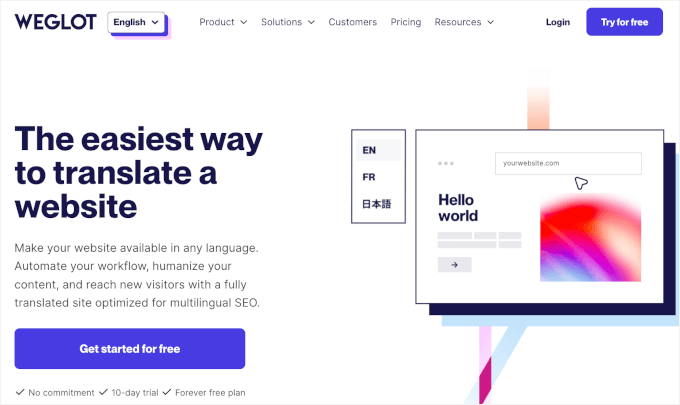
Per iniziare, dovrai installare WPForms e Weglot sul tuo sito WordPress. Se hai bisogno di aiuto, consulta la nostra guida su come installare un plugin WordPress.
Dopo l'attivazione, puoi iniziare a creare moduli navigando alla pagina WPForms » Aggiungi nuovo per creare un modulo.
Per maggiori dettagli, puoi consultare la nostra guida su come creare un modulo di contatto.
Una volta che il tuo modulo di contatto è pronto, traduciamolo usando Weglot.
Dalla tua bacheca di WordPress, fai clic sulla voce di menu 'Weglot'. Quindi, arriverai nell'area delle impostazioni 'Configurazione principale'.
Qui, dovrai prima inserire la tua chiave API di Weglot. Se non sai qual è la tua chiave o dove trovarla, visita semplicemente la dashboard di Weglot e registrati per un account.
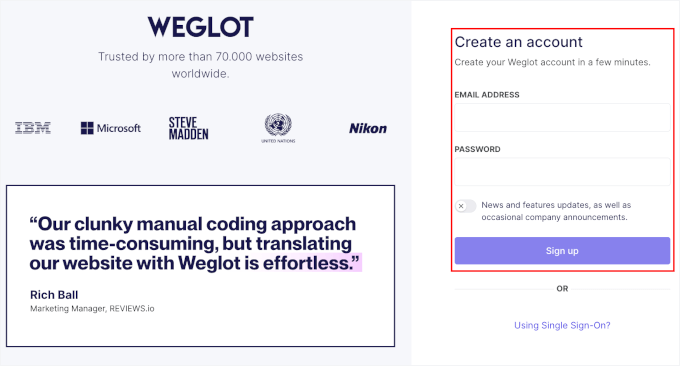
Dopo la registrazione, troverai la tua chiave API nella dashboard del tuo account Weglot. Successivamente, puoi copiare e incollare la chiave nel campo ‘API Key’ nell’area ‘Configurazione principale’.
Una volta verificato, puoi iniziare a scegliere le tue lingue di destinazione.
Fai semplicemente clic sul menu a discesa ‘Lingue di destinazione’ e scorri l’elenco per selezionare una lingua.

Se lo desideri, puoi aggiungere più di una lingua. Weglot offre più di 100 lingue, quindi sentiti libero di esplorare e scegliere le lingue di destinazione pertinenti ai tuoi obiettivi.
Una volta terminato, non dimenticare di fare clic su ‘Salva modifiche’ in modo da non perdere i tuoi progressi.
Dopo alcuni secondi, dovresti vedere una finestra di notifica che dice: ‘Ben fatto! Il tuo sito web è ora multilingue.’

Ora, vorrai visitare il tuo sito web per vedere se riesci a tradurre i tuoi moduli WPForms.
Fai semplicemente clic sull’avviso ‘Vai alla mia pagina principale’ dalla notifica.
Da qui, dovresti vedere un menu a discesa nell’angolo in basso a destra dello schermo. Puoi fare clic su di esso per passare a Norsk (norvegese). Questo tradurrà automaticamente la pagina, insieme al tuo modulo, in Norsk.
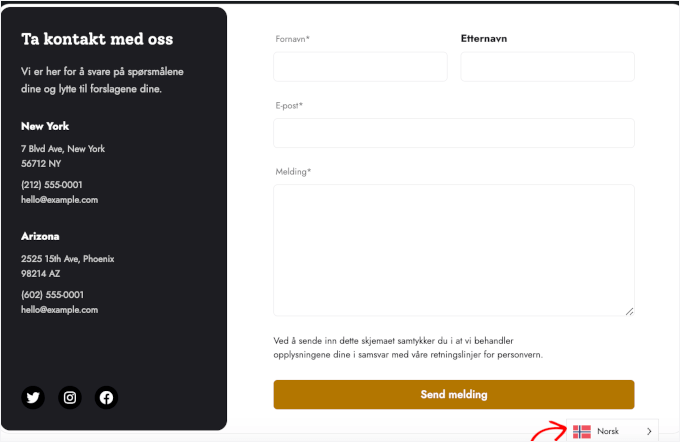
Ecco fatto! Hai tradotto con successo il tuo modulo di contatto WPForms con Weglot.
🧑💻 Suggerimento interno: Se stai lavorando per ottimizzare ulteriormente i tuoi moduli multilingue, abbiamo alcuni tutorial correlati che potrebbero esserti utili.
Metodo 2: Creare moduli multilingue per WordPress utilizzando Formidable Forms
Un altro modo per creare un modulo multilingue in WordPress è utilizzare Formidable Forms e il suo add-on Polylang. Questo metodo ti consente di inserire le tue traduzioni per il tuo modulo e visualizzarle per ogni lingua di destinazione.
Formidable Forms è un ottimo plugin per creare moduli WordPress, in particolare moduli più avanzati come calcolatori, directory, quiz e altro ancora.
Per maggiori informazioni, puoi consultare la nostra recensione completa di Formidable Forms.
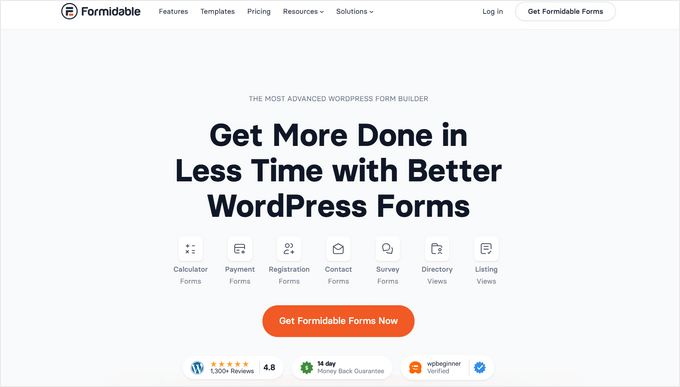
L'add-on Polylang ti consente di inserire traduzioni dei contenuti del tuo sito web, inclusi i moduli. Con questo add-on, puoi inserire traduzioni per tutte le lingue di cui hai bisogno.
Per utilizzare i 2 strumenti insieme, dovrai prima installare Formidable Forms e Polylang.
Se hai bisogno di aiuto, puoi seguire la nostra guida passo passo su come installare un plugin di WordPress.
Dopo l'attivazione, devi prima configurare Polylang scegliendo le tue lingue di destinazione. Espandi il menu a discesa, seleziona la tua lingua di destinazione e fai clic sul pulsante 'Aggiungi nuova lingua'.
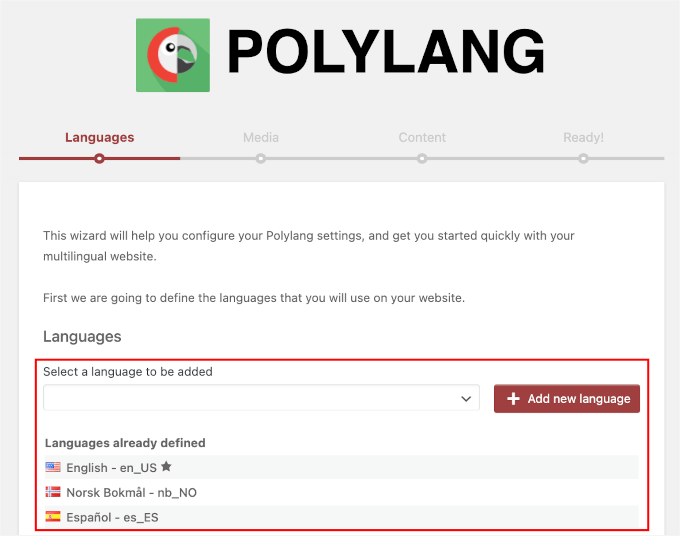
Dopodiché, fai clic sul pulsante 'Continua' sotto la sezione 'Lingua già definita'.
Il passaggio successivo consiste nell'abilitare le traduzioni dei tuoi media. Questa impostazione ti consente di tradurre i titoli dei file multimediali, testo alternativo, didascalie e descrizioni.
Per attivare questa impostazione, è sufficiente attivare il cursore 'Consenti a Polylang di tradurre i media'. Quindi, puoi fare clic su 'Continua' per passare al terzo passaggio.
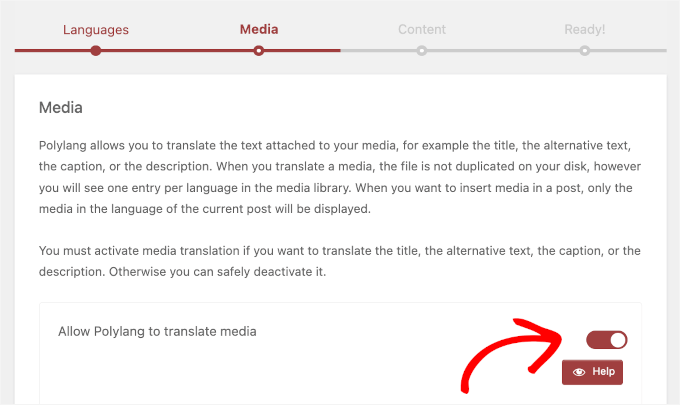
Nell'area successiva, sceglierai la lingua principale per i contenuti del tuo sito web.
Puoi fare clic sul menu a discesa e scegliere tra le lingue che hai registrato nel primo passaggio.
Qui, abbiamo scelto l'inglese come lingua principale.
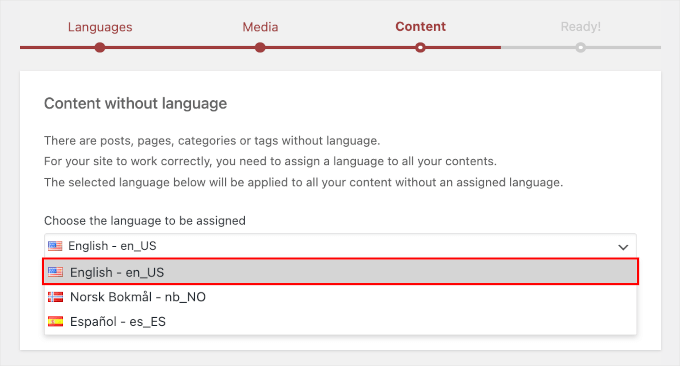
Una volta selezionata la lingua principale del tuo sito, puoi fare clic su 'Continua'. Questo ti reindirizzerà all'ultimo passaggio.
Da qui, vedrai la notifica 'Sei pronto per tradurre i tuoi contenuti!', seguita da alcune raccomandazioni di documentazione dal team di Polylang.
Puoi prenderti tutto il tempo necessario per leggere quei documenti, oppure scorri subito lo schermo e fai clic sul pulsante ‘Torna alla dashboard’.
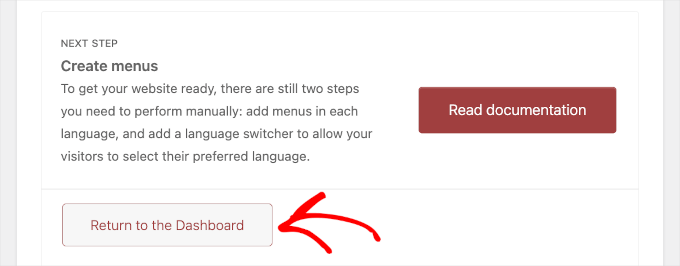
Ora, navighiamo su Formidable Forms » Add-Ons per attivare l'add-on Polylang.
Per semplificare, puoi usare la barra di ricerca e digitare ‘Polylang’ per trovarlo.
Una volta trovato, procedi e fai clic su ‘Installa’.
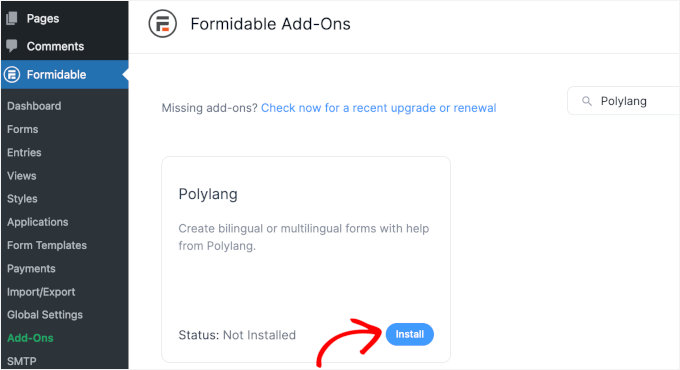
Una volta completato il processo di installazione, vedrai lo stato cambiare in ‘Attivo’.
Ora, puoi dirigerti su Formidable Forms » Forms dalla tua area di amministrazione di WordPress. Per impostazione predefinita, il plugin ti fornisce un modulo di contatto di esempio, ecco perché hai un modulo pronto nella scheda ‘I miei moduli’.
Proviamo a tradurre il modulo ‘Contattaci’.
Per iniziare a tradurre il modulo, la prima cosa che dovrai fare è passare il mouse sopra il modulo e fare clic su ‘Impostazioni’.
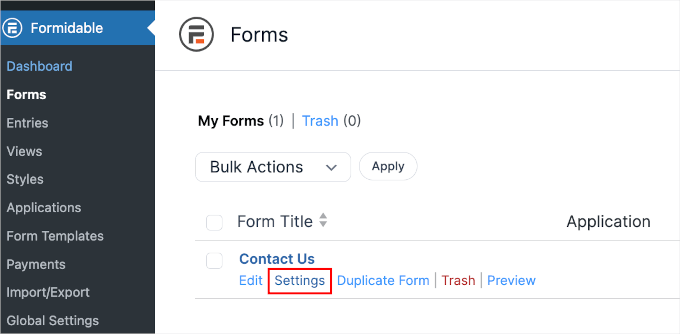
Questo ti reindirizzerà alla scheda ‘Impostazioni’ del modulo.
Qui, tutto ciò che devi fare è scorrere lo schermo e fare clic su ‘Traduci modulo’.
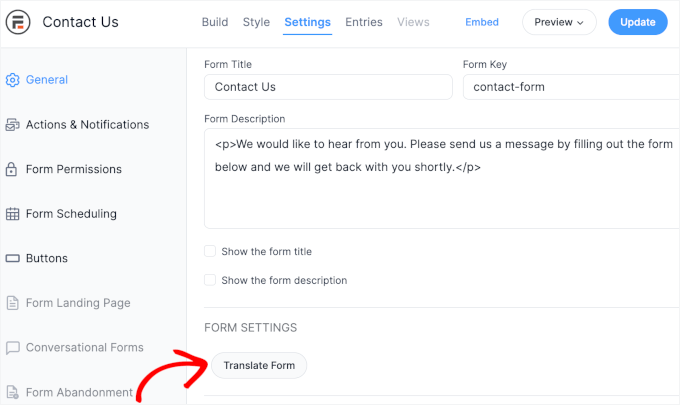
Il plugin ti reindirizzerà quindi a una nuova pagina.
Lì, puoi inserire manualmente le tue traduzioni per tutti gli elementi del modulo nelle tue lingue di destinazione.
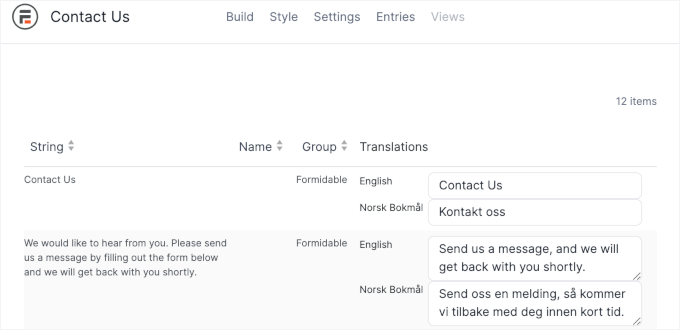
Al termine, procedi e fai clic sul pulsante ‘Salva modifiche’ in fondo allo schermo.
Ora, puoi pubblicare il modulo sul tuo sito web WordPress.
Puoi farlo tornando alla scheda ‘Impostazioni’ e facendo clic sul pulsante ‘Incorpora’.
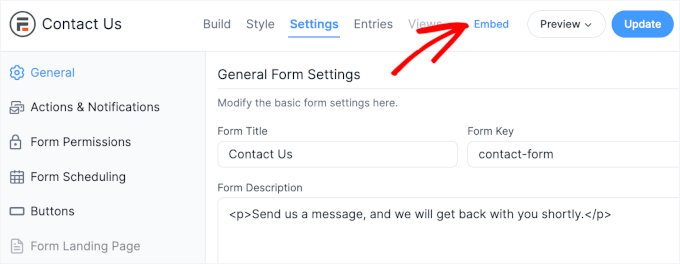
Quindi, puoi scegliere di aggiungerlo a una pagina esistente o a una nuova pagina. C'è anche un'opzione per utilizzare lo shortcode del modulo per aggiungerlo all'editor a blocchi di WordPress.
Sceglieremo la voce ‘Seleziona pagina esistente’ come esempio.
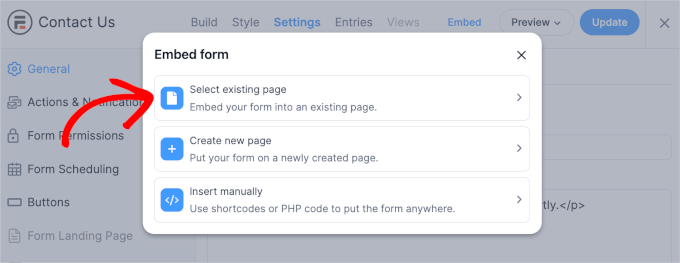
Il passaggio successivo consiste nel selezionare una pagina dal campo a discesa. Ad esempio, qui, aggiungeremo il modulo alla pagina ‘Contatti’ del nostro sito.
Una volta decisa la pagina, fai clic su ‘Inserisci modulo’.
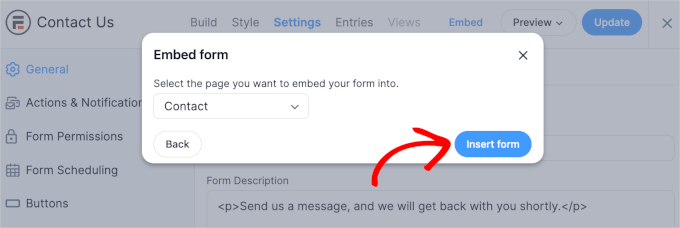
Questo ti reindirizzerà all'editor a blocchi. Puoi scorrere la pagina per trovare il tuo modulo 'Contattaci' appena aggiunto.
Lì, dovrai andare alla scheda 'Pagina' sul lato destro e individuare la voce di menu 'Lingue' nell'angolo in basso a destra.
Clicchiamo sul pulsante '+' per aggiungere la traduzione in norvegese.
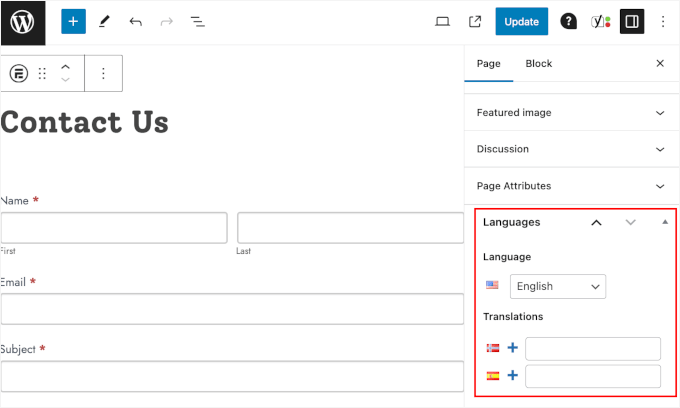
Dopo aver cliccato sul pulsante, WordPress genererà una nuova pagina.
Su Pagina » Lingue, vedrai che stai attualmente modificando una pagina per la traduzione in norvegese.
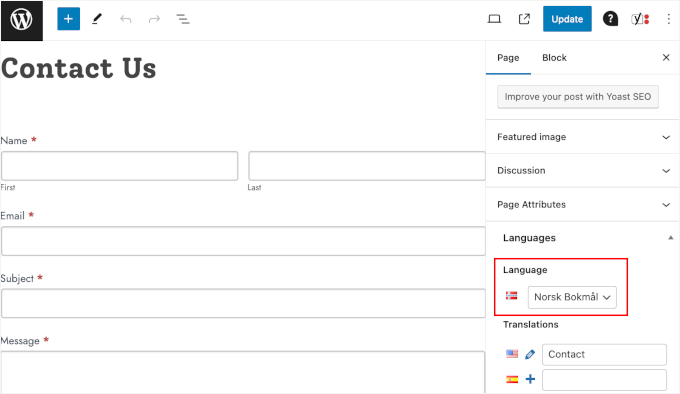
Non preoccuparti se non vedi la versione tradotta. Una volta premuto 'Pubblica', il modulo verrà visualizzato in norvegese.
E hai finito!
Hai tradotto il tuo modulo utilizzando Formidable Forms e Polylang. Ecco come potrebbe apparire sul tuo sito web WordPress:
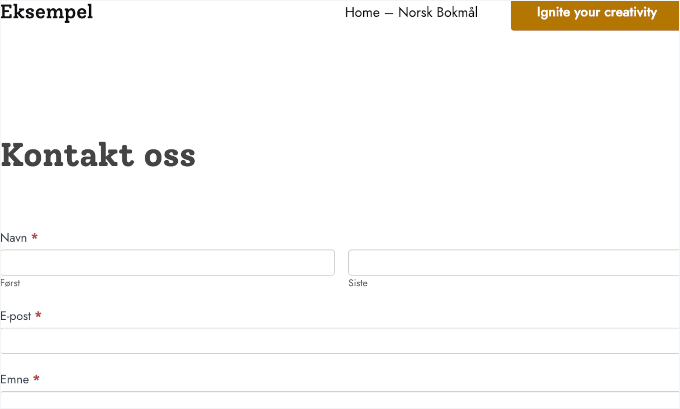
Suggerimento bonus: Come aggiungere la ricerca multilingue in WordPress
Ora che il tuo sito WordPress offre un modulo multilingue, ti consigliamo di portarlo al livello successivo aggiungendo funzionalità di ricerca multilingue.
La ricerca multilingue consente ai siti web di gestire e restituire risultati pertinenti in diverse lingue. Ciò significa che gli utenti possono cercare e ricevere risultati nella loro lingua preferita.
Nel complesso, offrire un'esperienza multilingue può distinguere il tuo sito web dai concorrenti che potrebbero supportare solo una singola lingua.
Il modo più semplice per aggiungere la ricerca multilingue è con il plugin SearchWP.
Questo plugin può dotare il tuo sito WordPress di funzionalità di ricerca avanzate. Dopo l'attivazione, WPSearch crea automaticamente un indice di ricerca e abbina le parole chiave di ricerca con i contenuti del tuo sito, titoli, tag, shortcode, prodotti e molto altro.

WPSearch ha anche impostazioni preconfigurate che funzionano per la maggior parte dei siti web, inclusi quelli multilingue.
Per saperne di più, consulta la nostra guida passo passo su come aggiungere la ricerca multilingue in WordPress.
Risorse bonus: Migliora il tuo sito WordPress multilingue
Speriamo che questo articolo ti abbia aiutato a imparare come creare moduli multilingue in WordPress. Successivamente, potresti voler leggere le nostre guide su:
- Come installare WordPress in altre lingue
- Come tradurre facilmente il tuo WordPress con TranslatePress
- Come Creare Facilmente una Sitemap Multilingue in WordPress
- Migliori plugin di traduzione WordPress per siti web multilingue
- I migliori plugin WordPress multi-valuta
Se ti è piaciuto questo articolo, iscriviti al nostro canale YouTube per tutorial video su WordPress. Puoi anche trovarci su Twitter e Facebook.





Moinuddin Waheed
È molto bello che i moduli possano essere tradotti anche nella lingua desiderata.
Ma penso che sarebbe opportuno se avessimo solo il sito web in diverse lingue che dovremmo usare lingue diverse per i nostri moduli.
Quindi, avendo questo plugin weglot servirà a entrambi gli scopi se usato insieme a wpforms o formidable forms.
Questo tutorial mi è molto utile perché in passato ho faticato a creare il modulo di contatto in una lingua diversa.
Jiří Vaněk
Questo tutorial è arrivato al momento giusto. Questo mese ho finalmente acquistato la versione a pagamento del plugin Formidable Forms, e tutto grazie a voi. Uso Polylang sul mio sito web da due anni e ho versioni linguistiche per il ceco e l'inglese. È fantastico che possa provare immediatamente Formidable Forms in entrambe le versioni e adattare meglio i miei moduli a tutti i tipi di utenti, sia di lingua ceca che quelli che visualizzano il mio sito web in inglese. Non vedo l'ora di personalizzare i moduli.